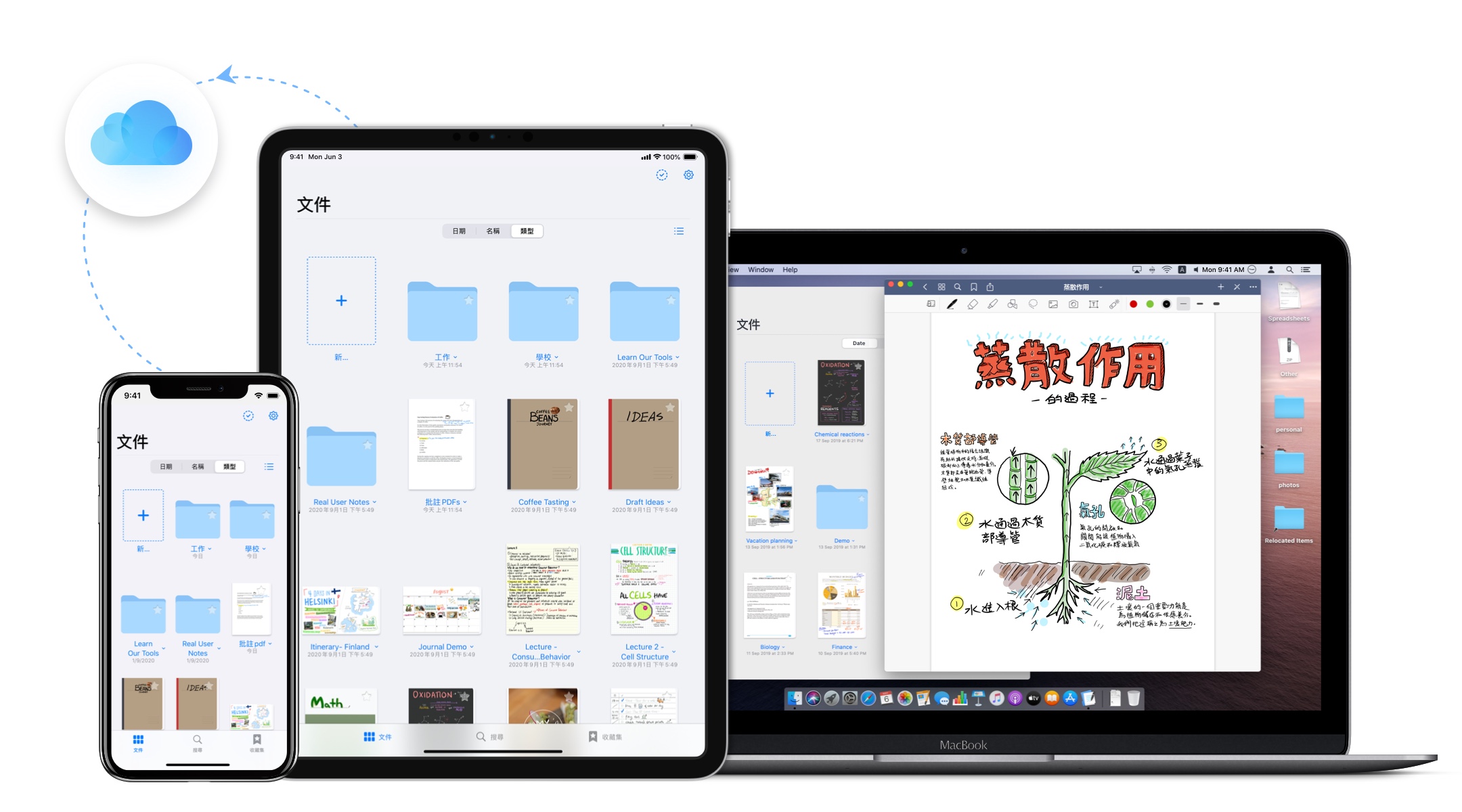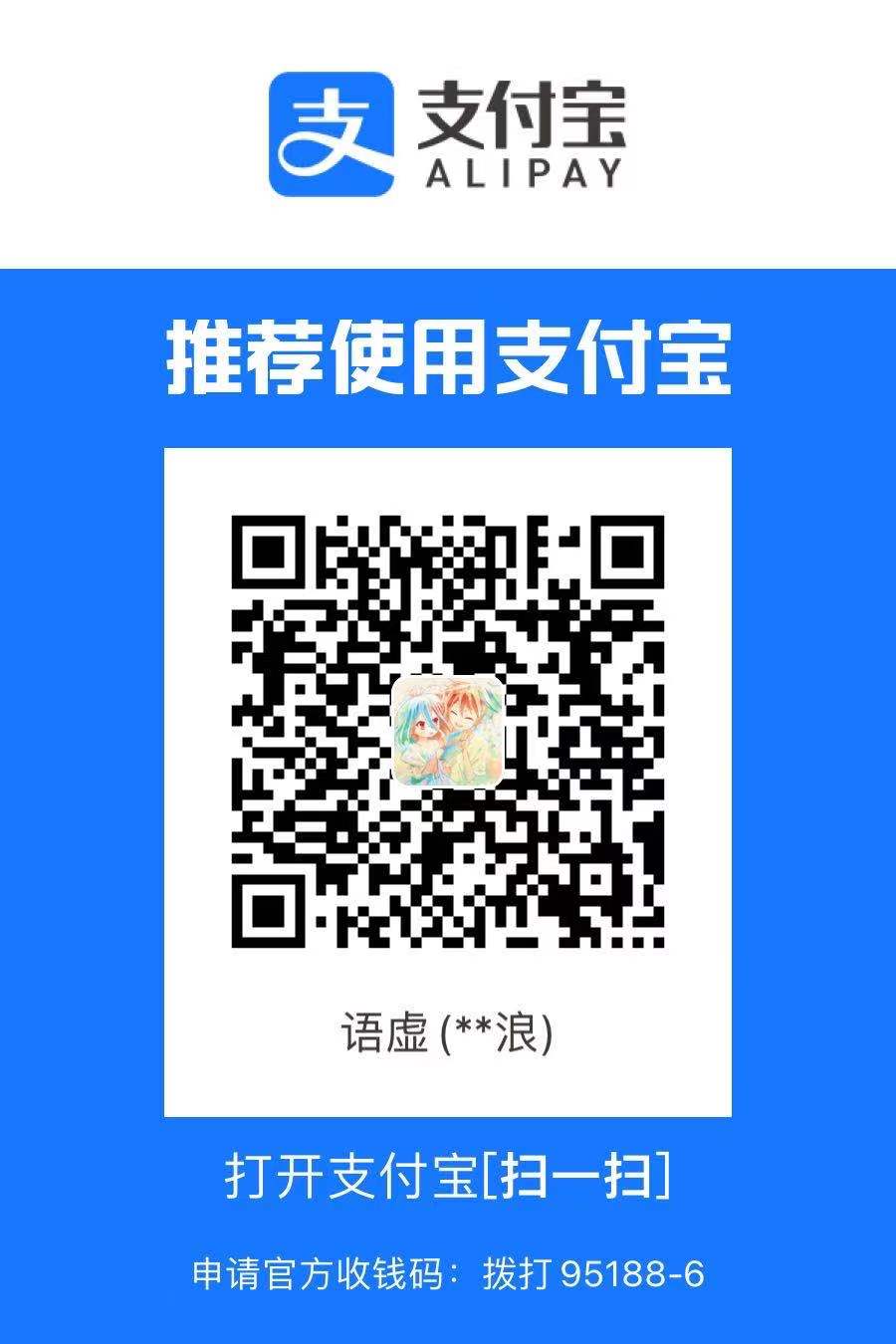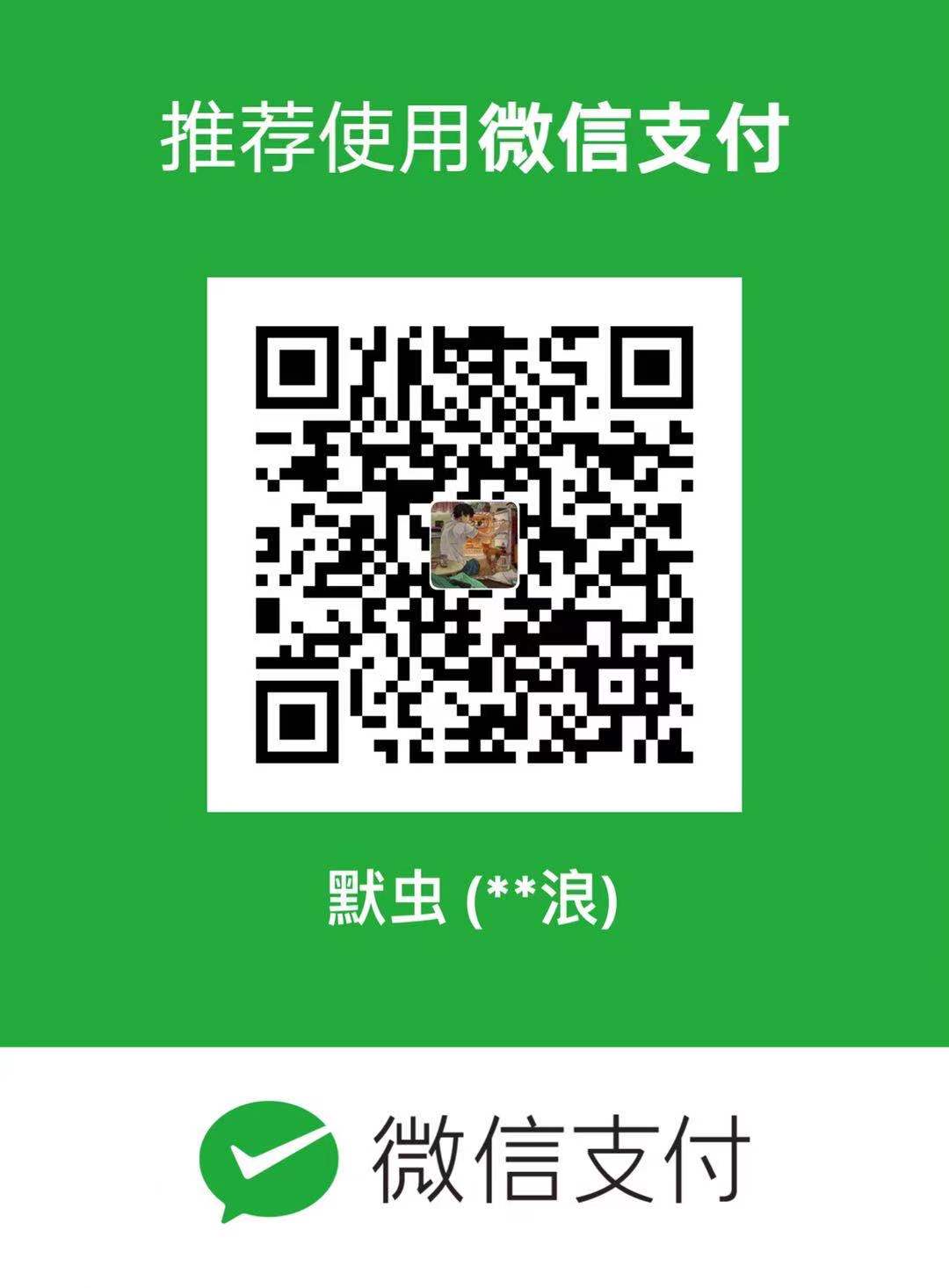GoodNotes软件
今天安利一款软件:GoodNotes
想必手头上有 ipad 的人可能或多或少都听过他的大名,没错,他就是可以让你的 Ipad 不在是娱乐工具,从而转型为学术型工具的一款基于 Apple Pencil 的电子笔记的软件。
大家在看书,学习,玩游戏时或多或少都需要笔记功能,可以说笔记在两个环节起作用:
- 方便记录过后的查阅。书写过程怎么记的也许不重要,事后方便查找翻看才是王道;
- 追求笔记书写的过程。有些笔记记完了甚⾄不⼀定会回去看,但是⼀笔⼀画写下来的过程能加深记忆。
对于第一类笔记,我会使用键盘或者语音输入从而尽快完成记录;
对于第二类笔记,则使用手写形式的电子笔记。比如看书,计算公式,学习语言,需要花时间反复去记忆,那么手写这种看似很慢的方式,反而很高效。相比于噼里啪啦在屏幕上打字,一笔一画写字的过程也是记忆和思考的过程。即使后期不去回看,学习效果也比打字好得太多。在我们追求速度、准确、效率的过程中,纸笔的价值仍然不能被否定。
纸质的书籍厚重难找还不好修改,纯打字的笔记又没有手写的质感和灵感, iPad 搭配 Pencil 可以很好地结合电子产品和手写的优势,算是在其中找到了相对平衡的点。既能够保留⼿写的感官体验,⼜兼顾了电⼦笔记的轻便⾼效。
而除了硬件以外,适合自己的软件可以让笔记这件事事半功倍。
因此今天安利了这款软件:GoodNotes。
下面举个例子,来佐证下这款软件:

自由的书写体验
对于 Notion 这样的非手写工具,有背后强大的 UI 做支撑,你每一个输入、每一次创建都不会破坏页面的严谨度和美感,似乎在使用的时候也会更加「郑重其事」,还有其独特的数据库功能。理性用户的选择,
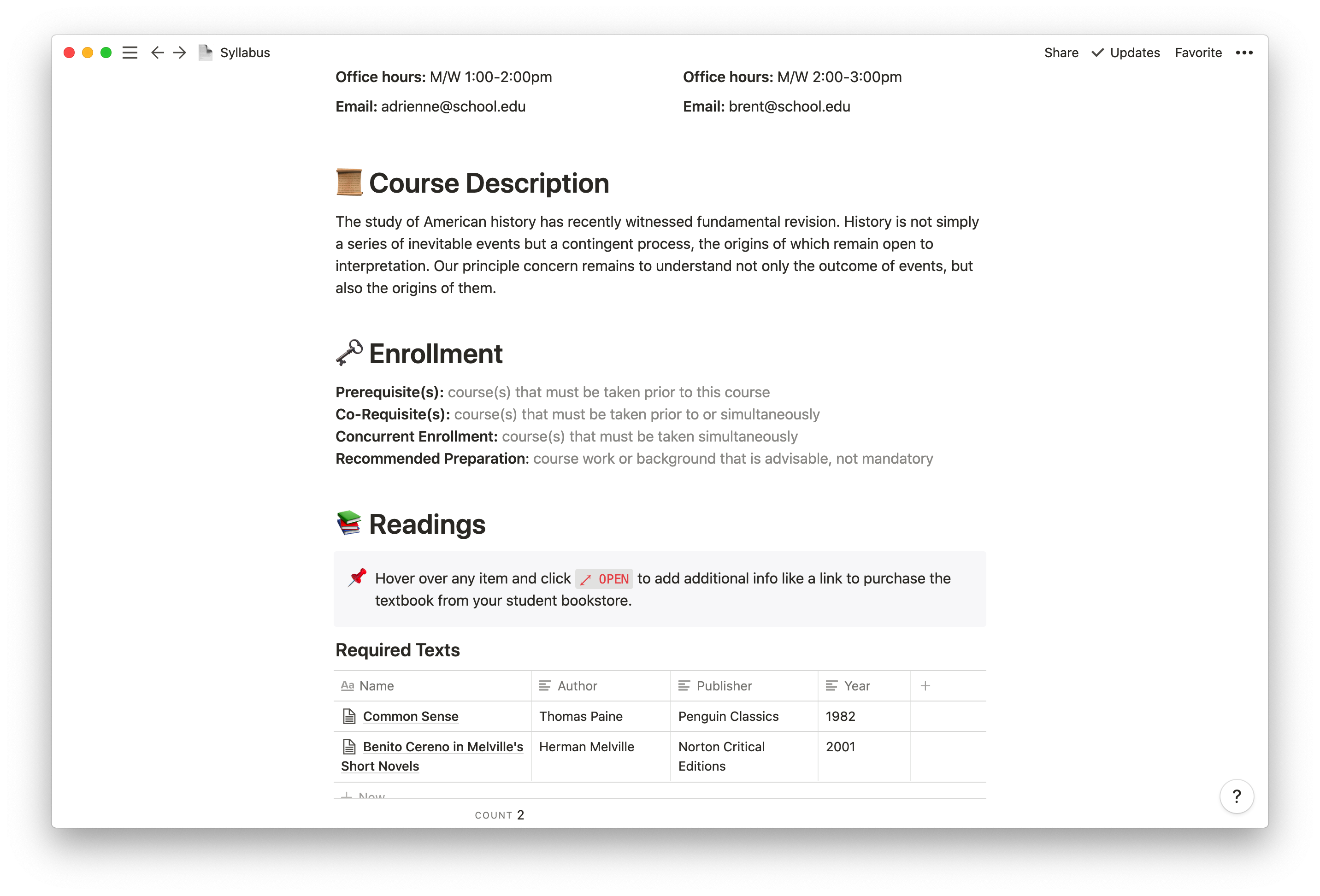
但是相比之下 GoodNotes 则比较感性许多,手写的形式可以让人不必过分在意内容是否准确无误(GoodNotes 在 iPad 上拥有拥有完全媲美纸笔的流畅书写感受,尤其是在贴了类纸膜之后,书写体验更上一个台阶)。
GoodNotes 有四种笔可供选择。
钢笔有压感,但是压感变化不如画笔明显;
圆珠笔没有压感,无论多大力气写笔迹粗细都是一样的;
画笔也有压感,但笔迹粗细随下笔力度的变化更加明显。
荧光笔可以用来做标记,没有压感。
具体的笔迹效果如下图:

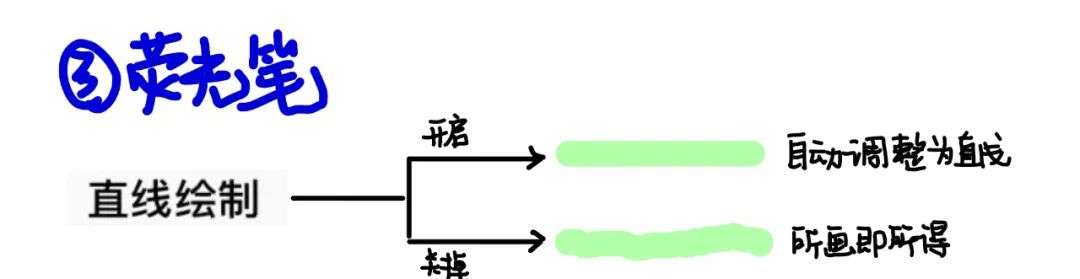
(小 Tip: 插入 PDF 或 图片后,使用荧光笔时,它会自动置于文字下方。
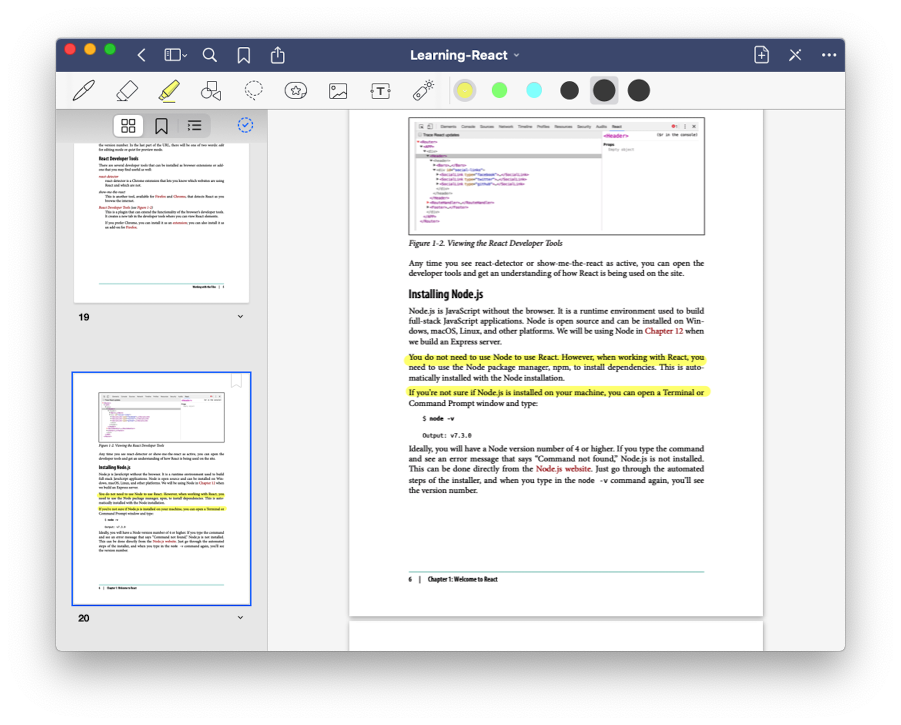
)
当然有了笔之后可是免不了一种就做橡皮擦的东西,毕竟不是每个人都能做到下过笔之后不作任何修改的。
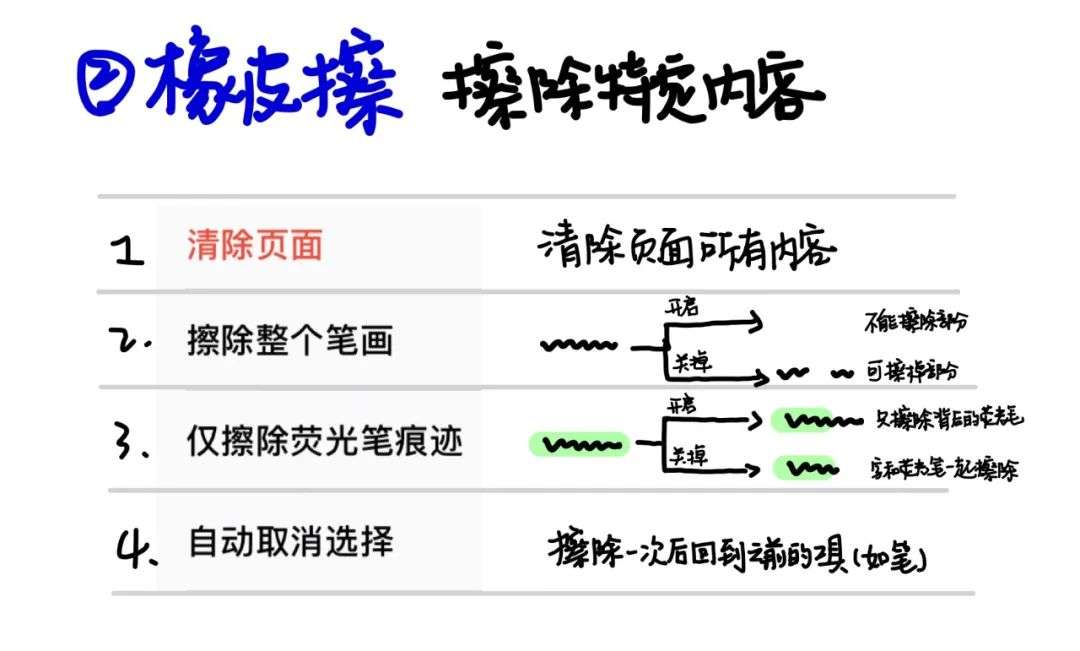
优秀的文档管理方法
做了笔记,接下来我们就要对它们进行收纳,保证之后能更方便地找到对应的内容。其中 GoodNotes 的文件管理逻辑与交互,和大家常用的电脑系统保持一致:拖拽实现移动、可随意切换视图和列表展示、文件夹支持层层嵌套…..,学习成本低,上手简单,文件情况一目了然。
文件夹管理
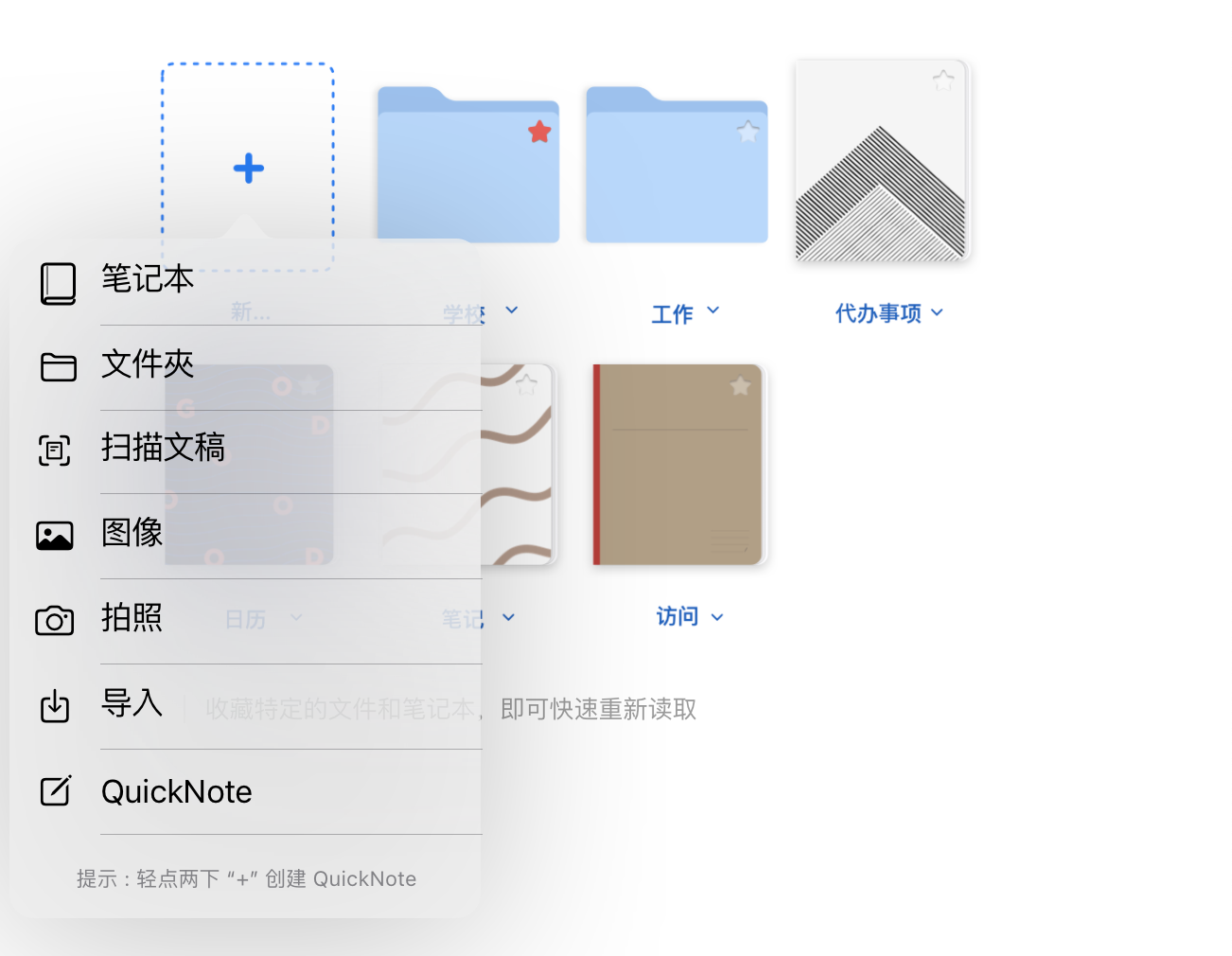
直接搜索
如果没有进行收纳,GoodNotes 提供了一个简单的方法,就是「搜索」。
它能识别我们手写的文字——只要不是太潦草。
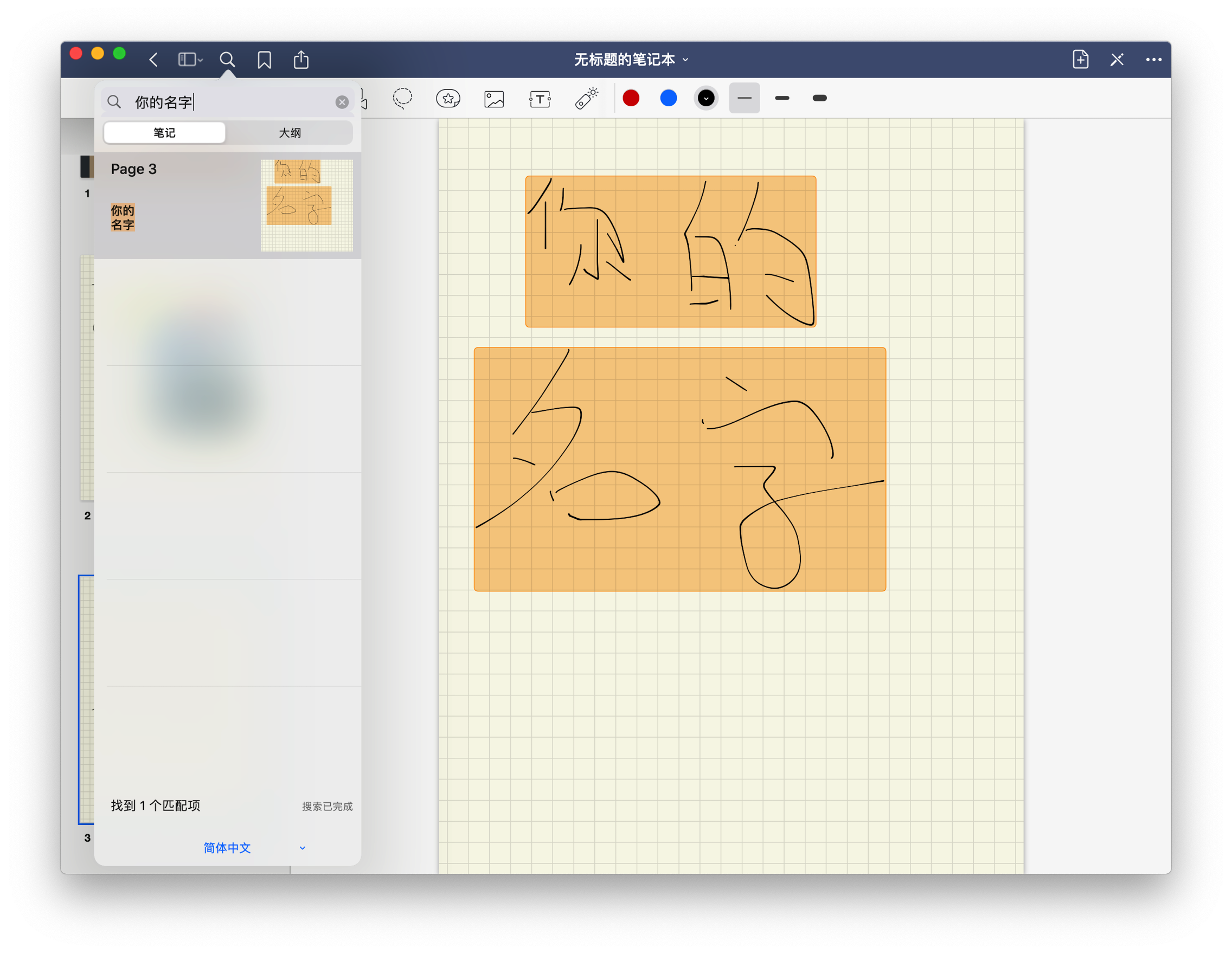
收藏重要的页面/笔记本
笔记收藏
在笔记页面,点击左上角的【收藏】按钮。
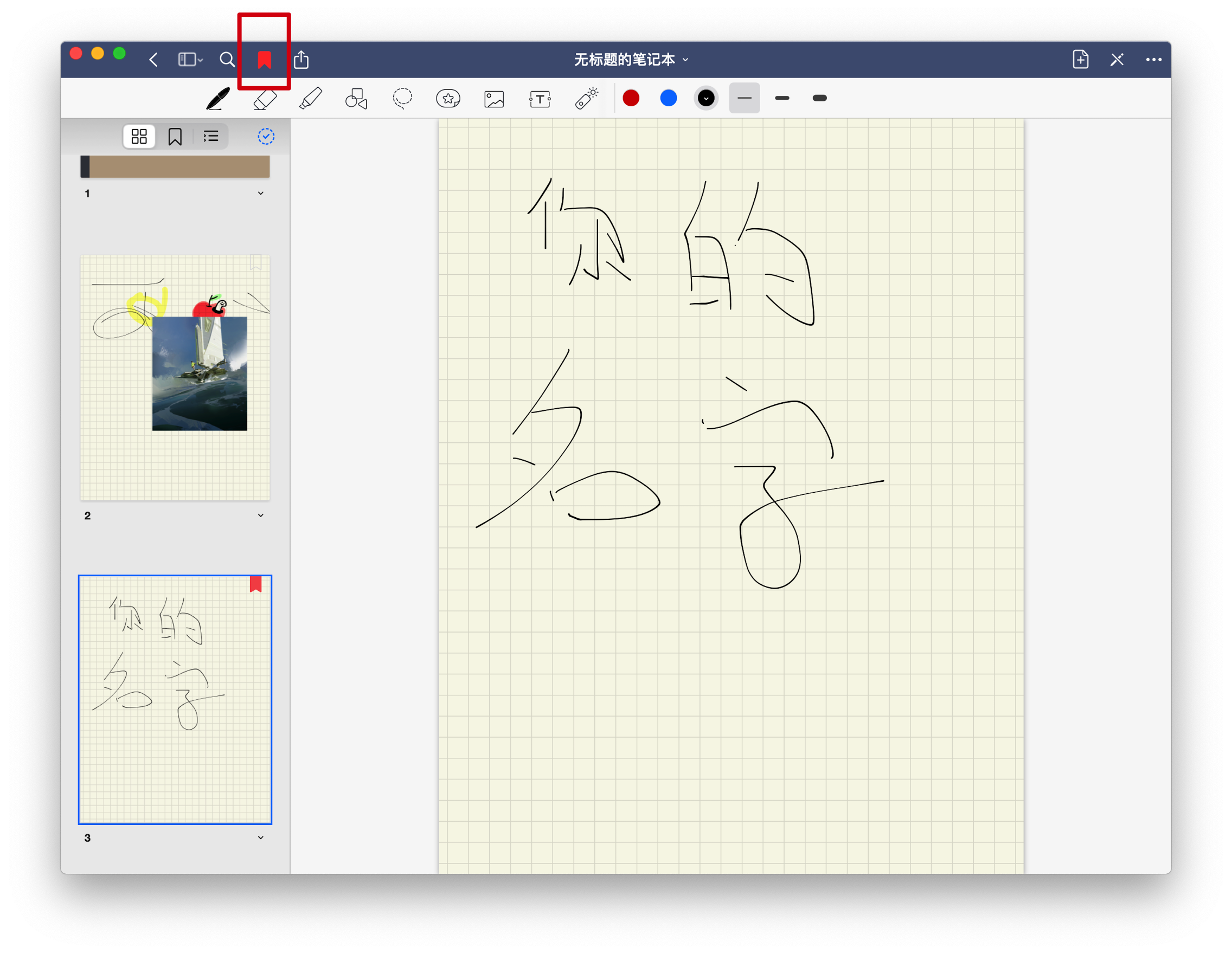
笔记本收藏
在笔记本页面上,点击笔记本右上角的【⭐️】,即可。
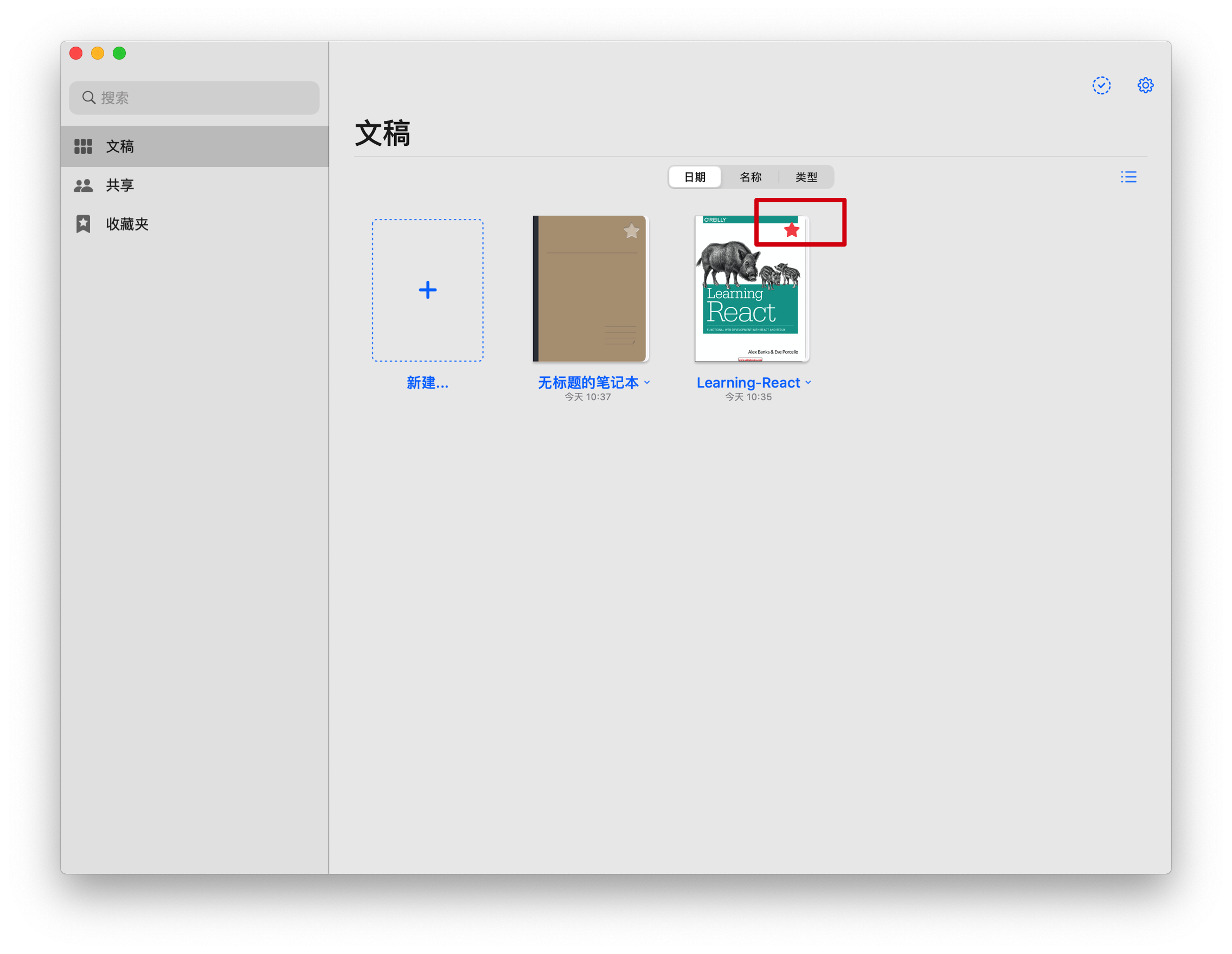
制作目录
有的时候,一个笔记本写多了,后期查找会比较困难。这时候,可以制作目录,快速定位。
(1)在某一页笔记上,点击右上角的【…】,然后选择【将此页面添加到大纲】。
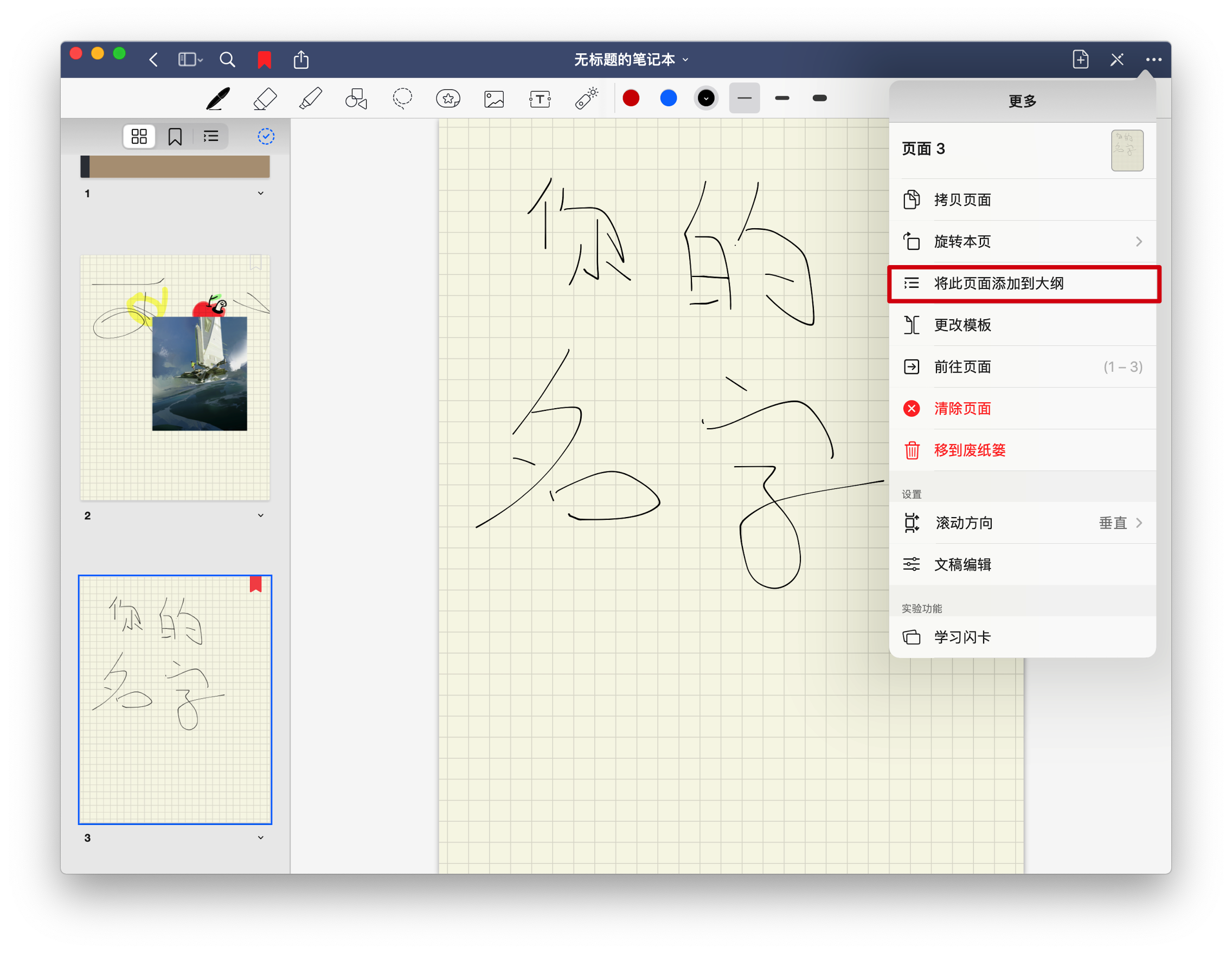
(2)接下来,然后选择【大纲】,即可看到【索引】。点击其中某一个,可以快速到达对应的页面。
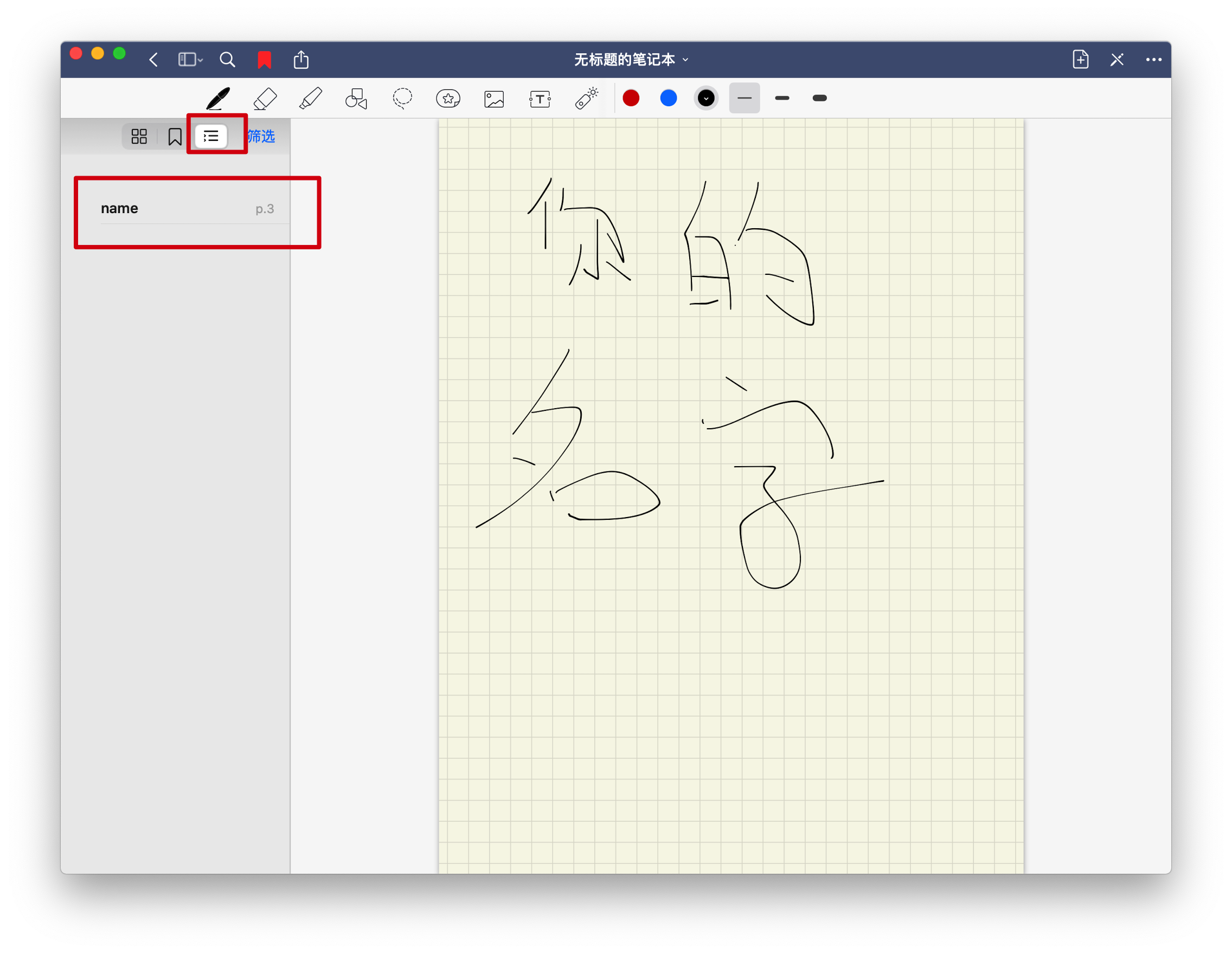
多平台同步
GoodNotes 现在支持了源文件的迁移。比起只能保存为图片或者 PDF 的笔记工具,源文件的迁移让资料保存、共享都变得更简单了,结合 iCloud 的共享生态,再也不必担心后期的修改和整合,怎么变都能无缝衔接。

(在 ipad 上还可以设定其余的云存储。
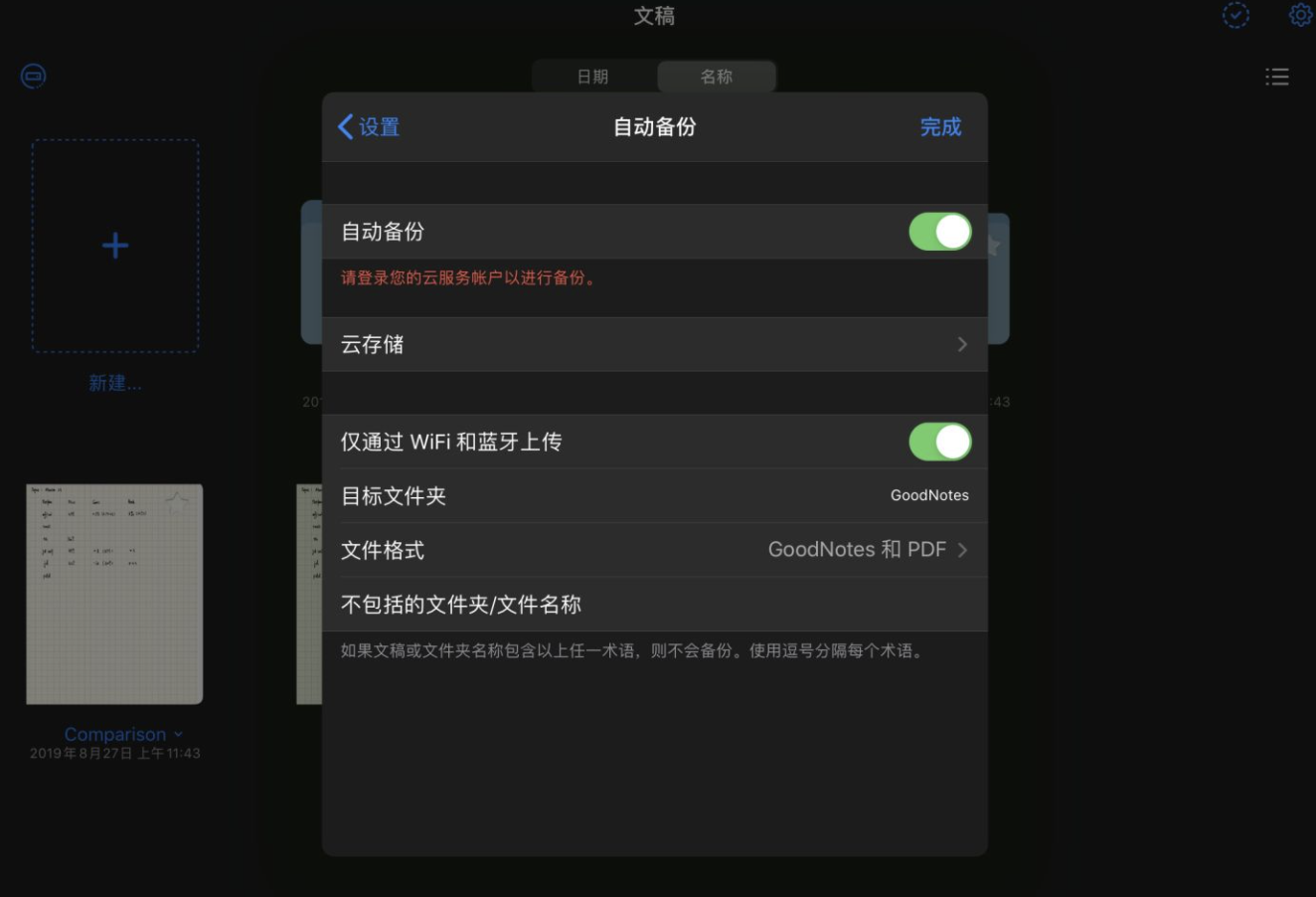
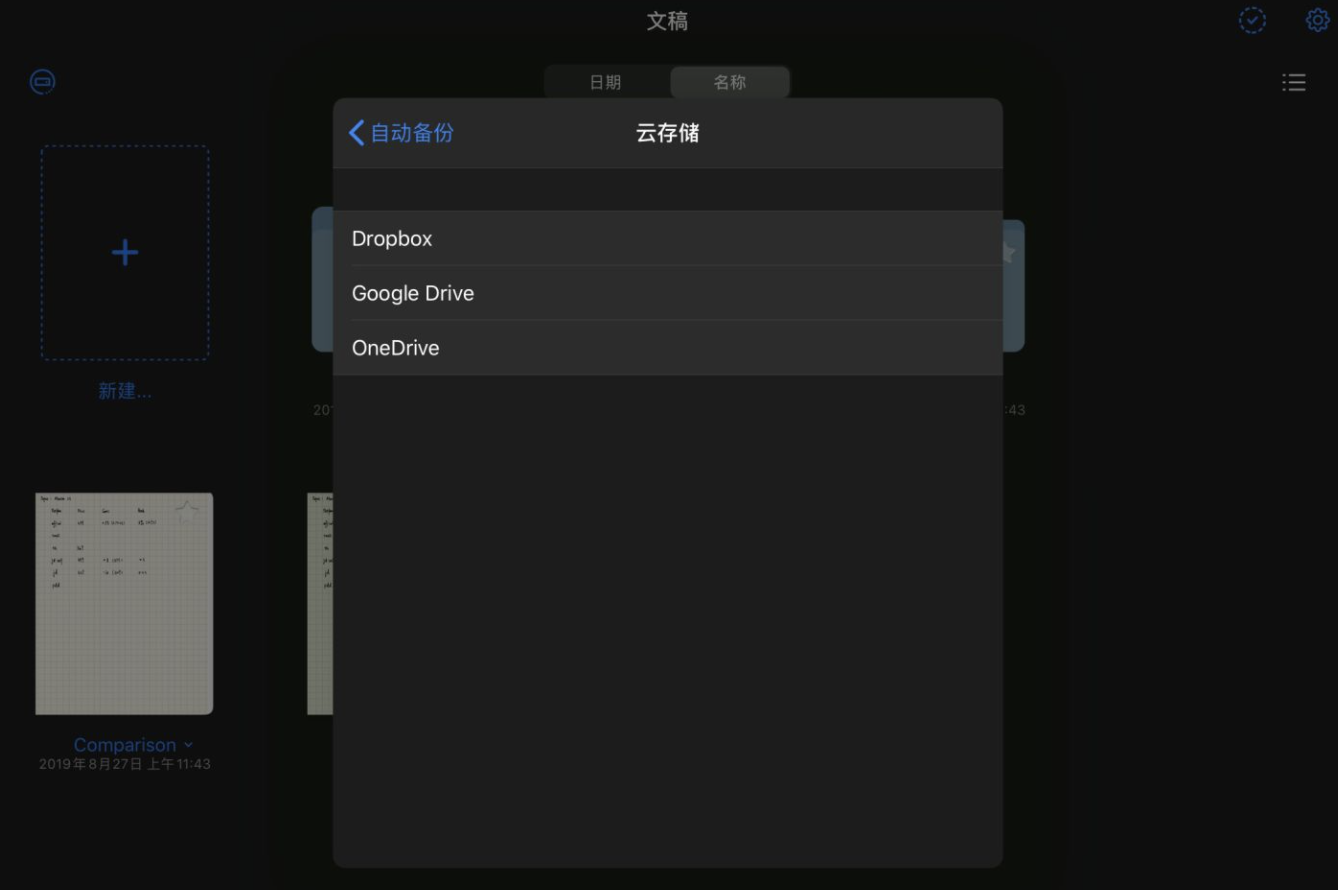
分屏同时满足阅读和书写需求
GoodNotes 可以支持同时显示两个笔记。以前一边用 PDF expert 看教材、PPT 或者试卷题型等,左边做标注,右边用 GoodNotes 记笔记。但这样做会导致左右两边的标注风格不一样,有的时候左右切换工具还反应不过来。但是现在同个 APP 可以支持同时显示两个笔记,分屏操作大大提高了统一性,文件管理也更方便了。
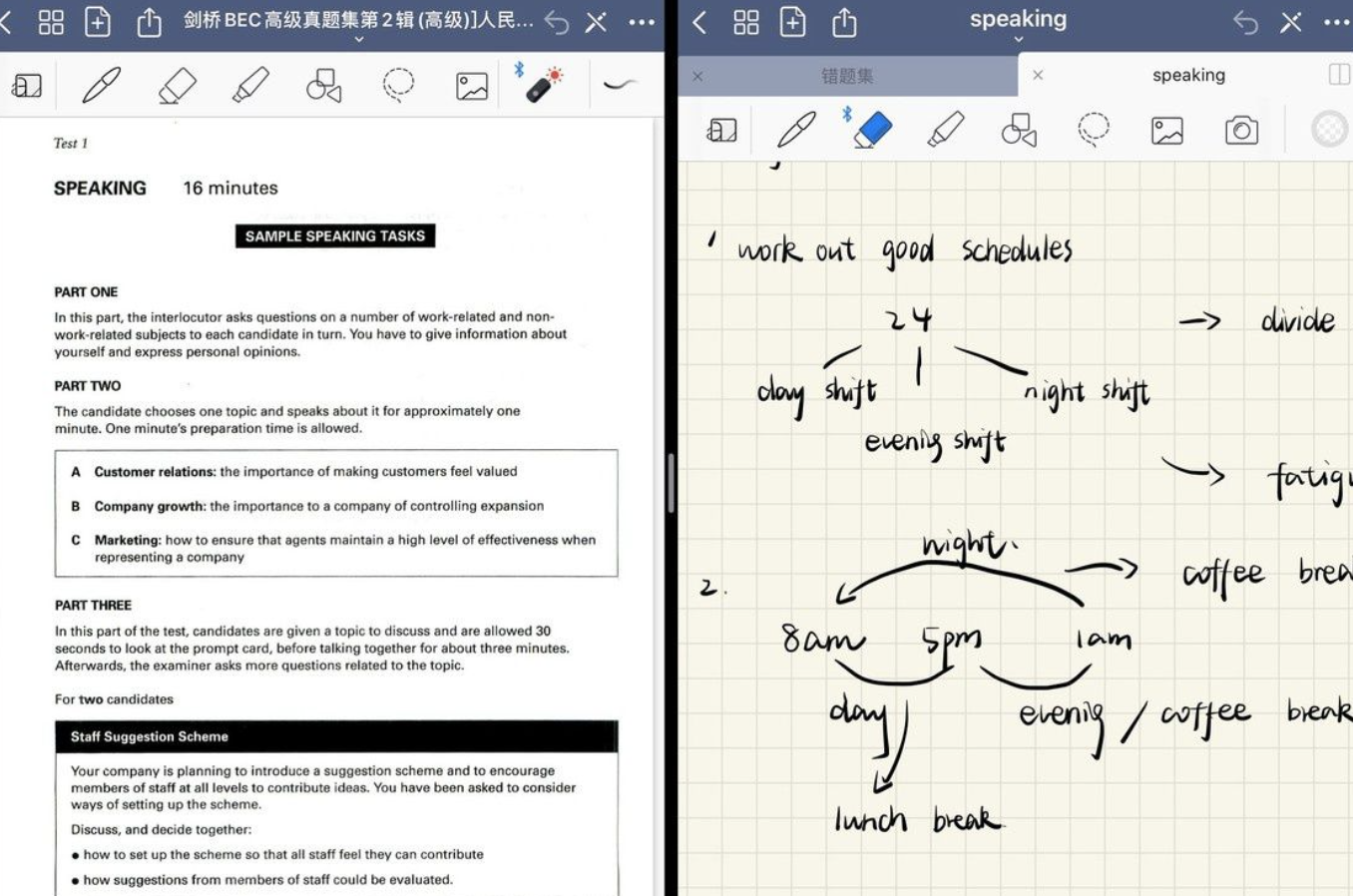
额外亮点操作
制作模版
虽然 GoodNotes 有提供非常多的模板,但是,根据自己的需要,有时候需要重新开发。这时候,我们可以制作属于自己的个性笔记本。
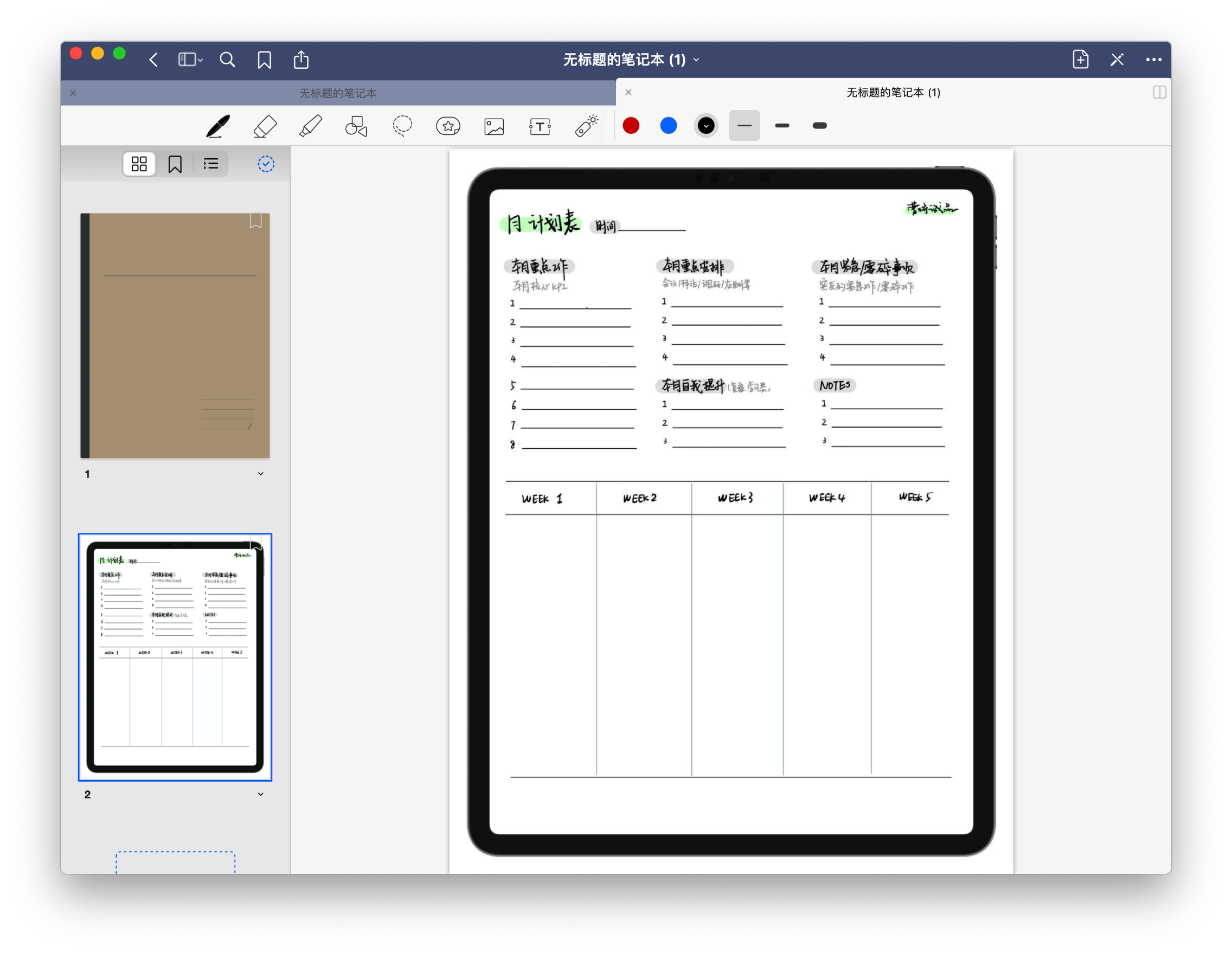
素材
可以收藏你喜爱的图片、贴纸、文字等素材并随时取用。(表情包大户可用
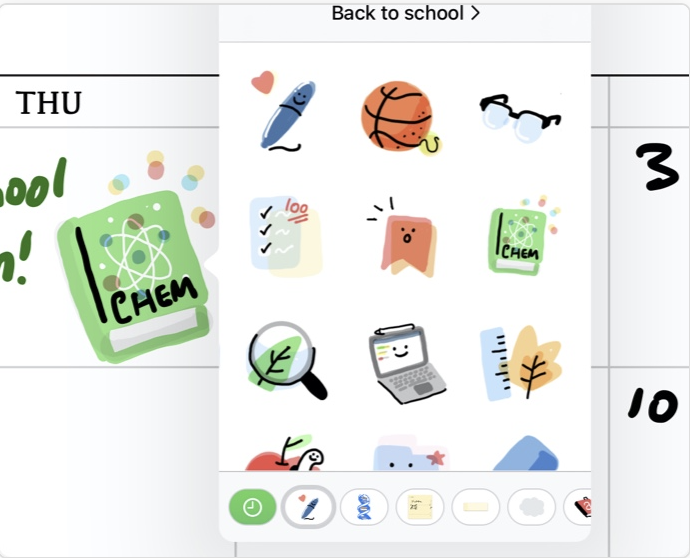
有了素材可以制作漂亮的手账:
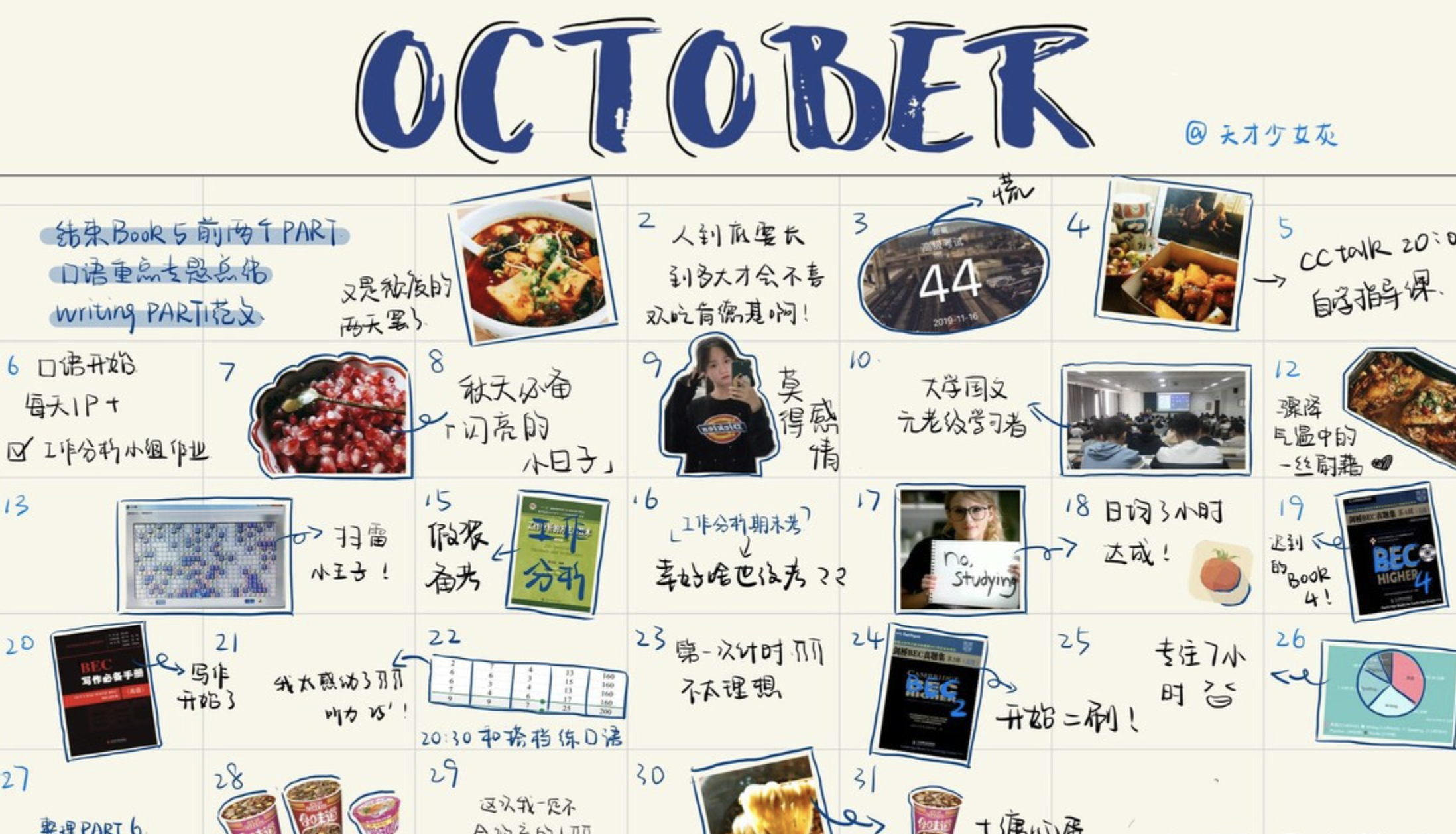
共享
GoodNotes 目前还自带文件协作,共享笔墨的功能。
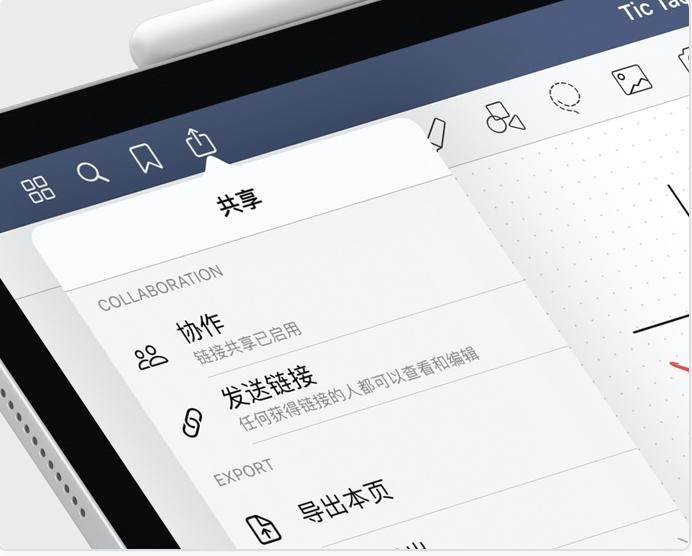
练字
没错,这款软件还可提供练字功能。如下: